🐍
[Python]Pythonプロジェクトの作成
はじめに
Pythonのプロジェクト作成時の手順を書く。
GitHubにリポジトリを作り、基本的なPython開発設定を行った上でdevelopブランチ作成までを行う。
前提
- Python インストール済み
- Visual Studio Code インストール済み
- Git for Windows インストール済み
- GitHub アカウント設定済み
GitHub リポジトリ作成
- GitHubにログインし、Top repositoriesから[New]をクリック

- リポジトリ設定
- [Repository name]を決める。
- リポジトリの公開設定を決める。(今回は[Private])
- README.txtの作成有無を決める。(今回は追加する)
- .gitignoreの設定を決める。(今回はPythonなので[Python]を選択)
- [Create repository]をクリック


プロジェクト設定
- git clone 実行


- venv 仮想環境作成 (+ Activate)


- (.venv) pyproject-flake8 インストール
Pythonのコードチェッカー: flake8をインストールする。
各ライブラリの設定はpyproject.tomlにまとめたいので、pyproject対応のライブラリに置換する。

- (.venv) pip upgrade
pyproject-flake8のインストール時に、pip upgradeせよと出ているので実行しておく。

- (.venv) black インストール
コードフォーマッターとしてblackをインストールする。

- (.venv) isort インストール
import文の並びを整列させるライブラリを追加する。

- (.venv) mypy インストール
Pythonの型チェックを行うライブラリを追加する。
コーディング規約で型ヒントを使うように定義しておくと良さそう。
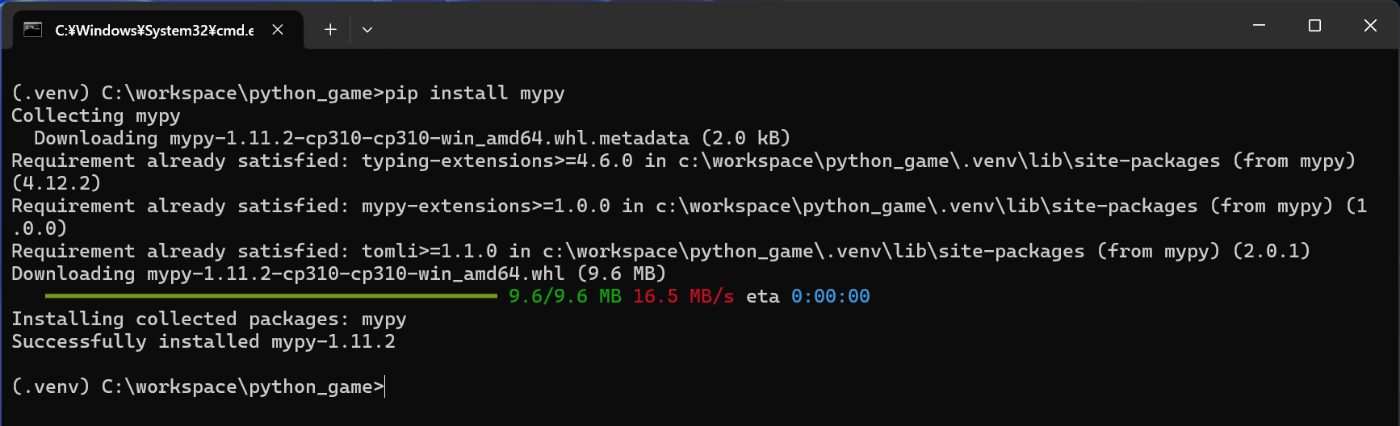
- (.venv) requirements.txt 作成
これまでインストールした各ライブラリをrequirements.txtに書き出しておく。
他の作業者がこのプロジェクトをcloneした後、「$ python -m pip install -r requirements.txt」で一括インストールできるようになる。

GitHub initial commit -> developブランチ作成
- ステージング+プッシュ: requirements.txt
- developブランチ作成
以後、開発者は原則developブランチからfeatureブランチを切り作業を進める。

まとめ
GitHubからリポジトリを作り、venvやLinter、Formatterをインストールした上で開発環境を作成した。
この後はdevelopブランチからfeature/xxxブランチを切り開発を進める。


Discussion